Ei Olá GNU / Linuxeros, hoje venho com uma entrada super útil e super rápida, que com certeza será muito útil ao pular de uma distro (ou distribuição) para outra (distro-hopping), ou ao reformatar um PC com a mesma distribuição, Eu paro de rodeios e começamos.
Este script é usado para instalar programas automaticamente quando você executa o script, muito útil para distro-hopers como eu.
Com este comando, criamos o arquivo install.sh, (.sh é um arquivo bash)
touch install.sh
E com este comando tornamos o arquivo install.sh executável, sudo porque caso contrário ele não nos deixaria editar as permissões
sudo chmod a+x install.sh
Aqui você escolhe o editor de texto que mais gosta: vim, nano, emacs, kate, gedit ... bem, você sabe o que mais gosta e eu sudo para salvar as alterações, da minha parte vou escolher Vim.
sudo vim install.sh
Quando estamos editando no início de tudo o que temos que escrever
#!/bin/bash
E depois
# -*- ENCODING: UTF-8 -*-
Um pouco mais adiante, escrevemos o comando para atualizar nossa distribuição:
Debian, Ubuntu e seus milhões de derivados :
su && apt update && apt upgrade
CentOS y Red Hat gostar:
sudo yum update
Fedora:
sudo dnf update
OpenSUSE:
sudo zypper update
Arch Linux, Manjaro, Antergos, KaOS ...:
sudo pacman -Syu o yaourt -Syua
Ou outros, como Gentoo ou Slackware, usam os comandos de atualização e instalação ..., no meu caso eu uso o Arch Linux, então no meu script deve ser:
Depois de escrever, vamos classificar os programas a serem instalados em 7 categorias:
- Utilidades
- Internet
- Jogos
- DE (ambiente de trabalho ou desktops)
- Vídeos
- Produtividade
- desenvolvimento
Nós escrevemos:
# Utilitários # Desenvolvimento # Internet # Jogos # DEs e WMs # Multimídia # Produtividade
Colocamos isso para classificar as aplicações e utilitários um pouco melhor em grupos, depois escrevemos os comandos de instalação, de acordo com nossa distribuição, dos pacotes que queremos, normalmente você deve saber qual é a sua distribuição e como instalar pacotes para que instalemos queremos, por exemplo, cromo, vapor e casca de gnomo
sudo pacman -S chromium sudo pacman -S steam sudo pacman -S gnome-shell gnome-extra
No final, salvamos nosso script e:
cd (onde está o script) && ./install.sh
Um exemplo é este:
Bem, isso é tudo por hoje, espero que você ache muito útil e nos vemos em outros posts.
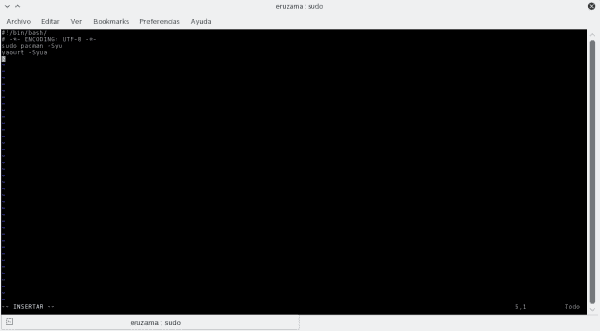
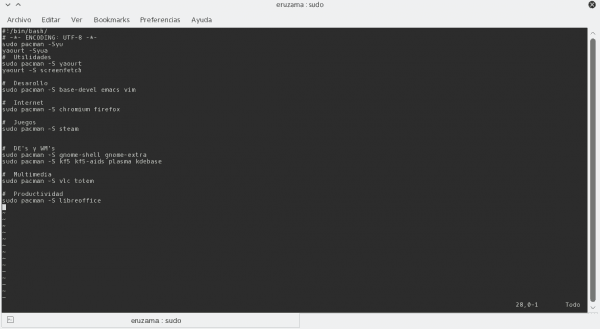
Muito boa entrada para aqueles de nós que não têm muita idéia, mas gostamos de distro-hop, instalar coisas e finalmente arruinar distribuições hahaha
Bem, esta é a base mais simples, mais tarde pode ser complicada
Eu tenho o meu para o Debian, mas pode ser modificado com relativa facilidade para qualquer outra distro.
https://github.com/xr09/kaos
Obrigado por comentar, vi seu roteiro e a partir dele vou fazer meu roteiro complexo.
Também vi o seu blog e é bom, se tenho dúvidas sobre o PyQT, sei a quem perguntar.
Bem, fico feliz que sirva de base, esse script foi inspirado por um que vi trabalhando para instalar o Fedora que era muito bom. O nome que coloquei "KaOS" não tem nada a ver com a distro, na verdade acho que quando comecei o script a distro ainda não havia sido anunciada.
Lihuen com ambiente de desktop► LXDE com integração de ► LibreOffice
Eles se encaixam muito bem, é um sucesso rápido e muito completo, estou instalando várias pessoas e atualmente uso.
Tais como: Canaima; Trisquel; GuadaLinex; lliurex estes usam ambientes muito pesados e lentos como GNone e KDE como% padrão
Eles não têm qualidades de design como tinham. Vocês são os únicos a pensar em tornar possível um Linux tão rápido e estável
e com pacotes de programas muito úteis em plataformas: 32 bits e 64 bits.
e dividido em quatro necessidades de desktop Lihuen LXDE e Lihuen Educational Applications and Linux for Informatica Students
= Eu imagino um mundo usando o ambiente como base: LXDE e canela
-> Eu parabenizo você Excelente sistema operacional Eles tiraram UD / s
Graças a Deus eu paguei ...
"Esperançosamente, o governo da Venezuela use este Linux Lihuen e os coloque no Canaima e promova-o na Venezuela na população e nas instituições públicas e nas casas para sua velocidade"
-> Vou divulgá-lo nas universidades do meu estado e nos meus amigos e família, gostei da rapidez e facilidade de instalação do ótimo
Apresentação Q tem
-> Obrigado por se divertir da Venezuela-> Estado de Trujillo.
Q sempre obter Linux Lihuen irei baixá-lo e usar e recomendar a todos Q Conheça Q Use PC
Um esclarecimento, KaOS não usa yaourt, pois não é baseado no Arch, ele usa kcp.
Saudações.
Eu sei, usei KaOS por um tempo, dizia que pacman era o comum entre as duas distros, yaourt é típico do Arch e kcp é KaOS, kcp -i package
Não sei sobre outras distribuições, mas com o Gentoo o problema é um pouco mais fácil, pois para listar todos os programas instalados basta fazer um
cat /var/lib/portage/worldPor exemplo assim é a aparência do meu arquivo mundial (a categorização já está incluída).
Quanto ao script, eu o melhoraria um pouco usando uma matriz como esta:
declare -a paquetesSi bien pareciera que las categorías están dentro del array, estas son ignoradas ya que son comentarios
paquetes=(
categoría1
paquete1
paquete2
paquete3
categoría2
paquete4
paquete5
)
Iteramos sobre el array para instalar los paquetes secuencialmente
for contador in ${!paquetes[@]}do
sudo apt-get install ${paquetes[$contador]}
done
Isso também torna mais fácil alterar o comando de instalação (outro problema é se os pacotes mantêm os mesmos nomes em distribuições diferentes).
E para instalar todos os pacotes de uma vez, você pode alterar o loop for do código anterior para este:
sudo apt-get install $(echo ${paquetes[@]})Seria lo mismo que escribir sudo apt-get install paquete1 paquete2 paquete3...Se por algum motivo você quiser usar qualquer outro caractere como separador ao invés do espaço, clique aqui algumas maneiras de fazer isso são explicadas.
Aparentemente, o WordPress interpreta quebras de linha e numerais / blocos como ele quer dentro do código da tag (ou eu fiz algo errado). Acabei de colocar o código do script clique aqui para que seja melhor compreendido.
Obrigado pela contribuição
Você pode fazer algo mais completo usando o bash, por exemplo, enfatizo que é APENAS UM EXEMPLO:
Você pode fazer algo mais completo usando o bash por exemplo
#! / Bin / bash
-- CODIFICAÇÃO: UTF-8 --
Title = »Distros or Derivatives Updater»
Question = »Escolha uma opção:»
Distros = (
ArchLinux
"Debian"
"CentOS"
"Fedora"
"OpenSuSE"
"Saia"
)
function distro () {
Determine se / etc / issue existe
if test -f /etc/issuethen
DISTRO_DESTINO="Manjaro Linux"
DISTRO_ISSUE=$(cat /etc/issue | grep "$DISTRO_DESTINO" | cut -d " " -f01,02)
if [ $DISTRO_ISSUE = $DISTRO_DESTINO ] then
DISTRO=ArchLinux
fi
DISTRO_DESTINO="Debian"
DISTRO_ISSUE=$(cat /etc/issue | grep "$DISTRO_DESTINO" | cut -d " " -f01)
if [ $DISTRO_ISSUE = $DISTRO_DESTINO ] then
DISTRO=Debian
fi
DISTRO_DESTINO="Ubuntu"
DISTRO_ISSUE=$(cat /etc/issue | grep "$DISTRO_DESTINO" | cut -d " " -f01,02)
if [ $DISTRO_ISSUE = $DISTRO_DESTINO ] then
DISTRO=Debian
fi
DISTRO_DESTINO="Elementary"
DISTRO_ISSUE=$(cat /etc/issue | grep "$DISTRO_DESTINO" | cut -d " " -f01,02)
if [ $DISTRO_ISSUE = $DISTRO_DESTINO ] then
DISTRO=Debian
fi
DISTRO_DESTINO="Fedora"
DISTRO_ISSUE=$(cat /etc/issue | grep "$DISTRO_DESTINO" | cut -d " " -f01)
if [ $DISTRO_ISSUE = $DISTRO_DESTINO ] then
DISTRO=Fedora
fi
Fim de "Determinar se / etc / problema existe"
fi
Caso não exista, retorna o texto "Distro Desconhecido"
outro
echo '
Distro desconocida
'
fi
}
Update_Distro () {
case $1 in
ArchLinux)
sudo pacman -Syu
yaourt -Syua
;;
Debian)Versiones
sudo apt-get update
sudo apt-get -y upgrade
;;
CentOS)
sudo yum update
;;
Fedora)
sudo dnf update
;;
OpenSuSE)
sudo zypper update
;;
esac
}
Isso vai até o fim 😀
eco
echo 'Por favor, use um número'
echo 'Para atualizar a distro desejada'
eco
echo "$ Title"
PS3 = »$ Pergunta»
selecione a opção em "$ {Distros [@]}"; Faz
printf "\ n"
caso "$ REPLY" em
1 ) echo "Has escogido la Opcion Numero : $REPLY" $'\n' "$(Actualizar_Distro $Opcion)" $'\n' $'\n\n' "$DISTRO La distro ha sido actualizada por Inukaze (De Venezuela)" $'\n'; break;;
2 ) echo "Has escogido la Opcion Numero : $REPLY" $'\n' "$(Actualizar_Distro $Opcion)" $'\n' $'\n\n' "$DISTRO La distro ha sido actualizada por Inukaze (De Venezuela)" $'\n'; break;;
3 ) echo "Has escogido la Opcion Numero : $REPLY" $'\n' "$(Actualizar_Distro $Opcion)" $'\n' $'\n\n' "$DISTRO La distro ha sido actualizada por Inukaze (De Venezuela)" $'\n'; break;;
4 ) echo "Has escogido la Opcion Numero : $REPLY" $'\n' "$(Actualizar_Distro $Opcion)" $'\n' $'\n\n' "$DISTRO La distro ha sido actualizada por Inukaze (De Venezuela)" $'\n'; break;;
5 ) echo "Hasta La Proxima!" $'\n' && break;;
Salir ) echo "Hasta La Proxima!" $'\n' && break;;
$(( ${#Distros[@]}+1 )) ) echo && echo "Hasta Luego!" && echo; break;;
*) echo "Opcion Invilada. Por Favor Elige Una Opcion Valida." $'\n';continue;;
esac
feito
fi
Fim do exemplo. Eu sugiro que se você vai fazer algo muito trabalhado e complexo, nesse caso, é melhor usar "diálogo" para fazer instaladores textuais, como o que o Debian traz
Você pode ver um exemplo aqui -> http://bash.cyberciti.biz/guide/Bash_display_dialog_boxes
Já sei o que pode ser feito se então fi, como vou fazer sozinho, farei um roteiro o mais completo possível, com todas as distros que conheço, e obrigado pela ajuda, você me esclareceu um pouco de como fazer, quando eu terminar o roteiro vou passar pra vocês
Estou interessado no Slackware aqui! Alguém para ajudar?
Acho que com o pacote sabopkg-i em vez do apt get ou pacman, e para atualizar, não tenho ideia, ainda não usei essa distro.
@eruzama
Que ótimo GUIA esse post, gostei muito, que é o modo por meio de comandos que o FreeBSD Unix move, agora estou entendendo aos poucos sobre os scripts, você pode fazer o mesmo no FreeBSD Unix ?, gostaria de uma GUI do como configurar e personalizar uma área de trabalho Fluxbox e LXDE em um sistema como Gentoo ou Slackware, mas os wikis são muito confusos para novos usuários.
Muito boa nota. Recentemente, tive que reinstalar o sistema operacional e tive o problema de reinstalar tudo o que precisava, então crie um script de pós-instalação: https://gist.github.com/daverivera/7d47761a98c3dd995225#file-install-sh
É feito para Arch, configure e instale alguns pacotes. É feito em funções que podem ser comentadas para usar apenas o necessário. De repente, também pode servir de base a alguém.
Esse artigo é muito interessante, acho que o melhor seria que o script pudesse pegar uma lista do que foi instalado e salvá-la para uma formatação futura ele instalará o que é dessa lista, por isso não mudei de distro ultimamente.
Muito obrigado.
Bom post, 10 pontos já favoritos lince das montanhas
Vou me aprofundar um pouco mais nesses scripts para criar o meu para o Ubuntu.
Lembro que na página do Slice do Linux eles costumavam colocar esses scripts nos posts de "o que fazer após a instalação ..."
Saudações comunidade .. !!
Uau. !!
Vejo que esse script pode se tornar tão complexo e completo quanto você quiser, pois li os comentários.
Por exemplo, encontrei um script de pós-instalação para o xubuntu que inclui até mesmo código de cores para torná-lo mais apresentável, digamos, com o qual até ousei brincar.
Aqui, quero pensar que posso fazer um primeiro script que, usando o condicional if then fi, possa primeiro verificar qual é a distro, e dentro do respectivo condicional; chame o script apropriado para instalar pacotes na distro correspondente.
Isso para torná-los o mais simples possível e para que os ditos scripts não sejam tão extensos nem tão complexos e sejam mais fáceis de manter / atualizar.